c盘太满了,如何清理?这宝藏的6种方法你值得拥有!
- 来源: 金舟软件
- 作者:Kylin
- 时间:2025-04-01 19:17:50

金舟Windows优化大师
-
官方正版
-
纯净安全
-
软件评分:
前两天刚买了电脑,本来很高兴一直再安装自己需要的电脑软件,但是用了几天发现自己的电脑就开始卡卡的。打开“我的电脑”一看,整个C盘的磁盘空间都变红了!太可怕了!
如果遇上这种情况:c盘太满了。大家又是如何进行电脑磁盘的清理呢?今天免费分享我搜罗全网整理出来的6种方法,帮助我们快速清理电脑C盘内存。

一、了解电脑C盘爆红的原因
首先,我们需要了解在使用电脑过程中,一般有什么原因会造成电脑的C盘空间大量减少,也就是“C盘爆红”现象的底层逻辑到底是什么?
综合全网内容分析:一般C盘磁盘爆红有以下原因:
1️⃣系统更新缓存
微软官方数据显示,普通用户使用半年后,C盘冗余文件平均占比可达35%。以Windows系统为例,每次更新时,都会下载大量的更新文件,这些文件在安装完成后,很多并不会自动删除,而是留在C盘的更新缓存文件夹中。大家如果没有暂停系统更新,Windows系统更新的缓存就会一直堆积,占用的C盘空间也会越来越多。
2️⃣软件默认安装
大家在安装软件时,是不是经常直接点击“下一步”,使用默认安装路径呢?大部分软件默认的安装位置就是C盘的“Program Files”文件夹。安装的软件越多,C盘的空间越小。更何况,许多软件在运行过程中还会不断产生临时文件和缓存,像一些聊天软件,每天产生的聊天记录、图片、视频等文件,都会默认保存在C盘的相关文件夹中,进一步加剧了C盘空间的紧张。
3️⃣临时文件堆积
日常使用电脑的过程中,系统和各种软件都会产生大量的临时文件。比如,浏览器在浏览网页时会缓存图片、视频等文件,以加快下次访问的速度;Word、Excel等办公软件在编辑文档时,也会生成临时文件。这些临时文件如果不及时清理,就会在C盘不断堆积。还有一些软件在卸载后,可能会残留一些文件在C盘,也会占用一定的空间。
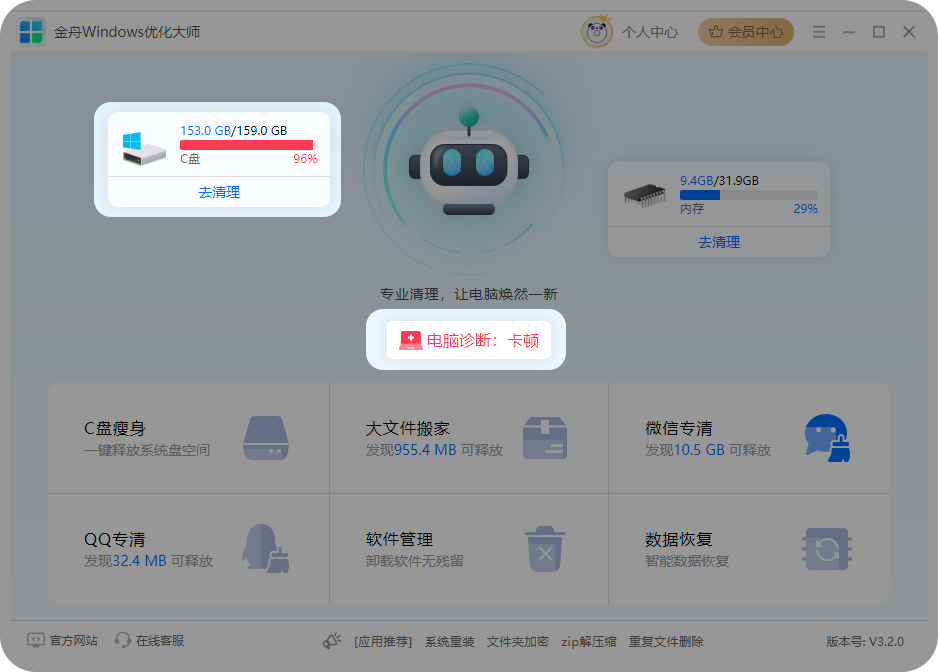
二、6步实现电脑C盘深度清理(附操作截图)
1.系统级清理:Windows自带3种C盘空间清理神器
⭕磁盘清理工具
这是Windows系统自带的基础清理工具,操作简单却能带来显著效果。
✔️操作步骤:只需右键点击C盘,选择“属性”,在弹出的窗口中点击“磁盘清理”。
系统会开始扫描C盘上可清理的文件,扫描完成后,勾选临时文件、回收站文件、系统更新备份文件等。
✔️清理效果:清理这些文件,少则能释放几GB空间,多则可达十几GB。
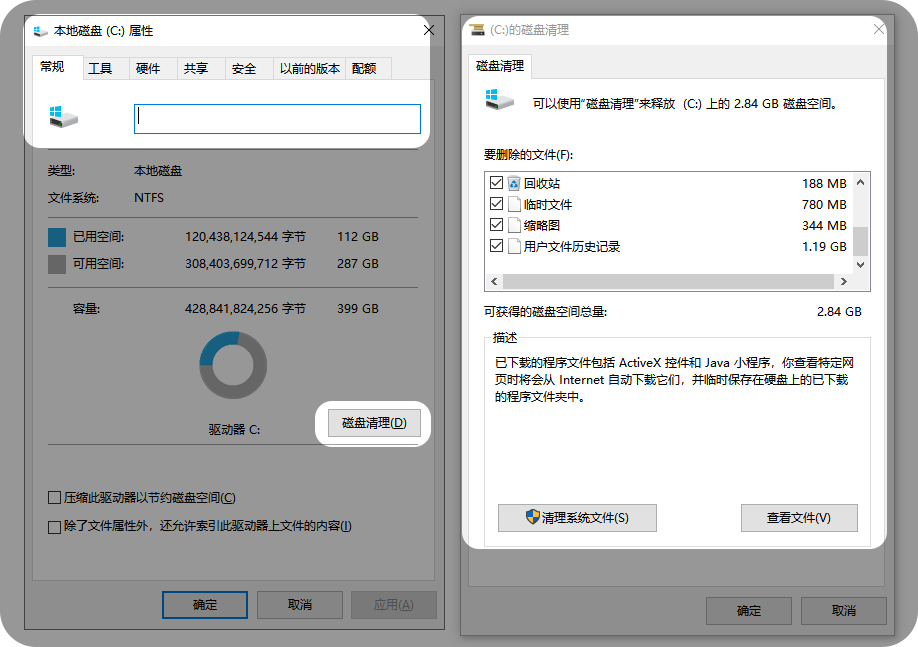
⭕临时文件清理
✔️操作步骤:按下Win+I组合键打开设置界面,选择“存储”选项。在存储设置中,点击“临时文件”,这里会列出各种临时文件,全选并删除系统日志、浏览器缓存、缩略图缓存等。
✔️清理效果:瞬间就能为C盘腾出不少空间,而且不会影响系统的正常运行。
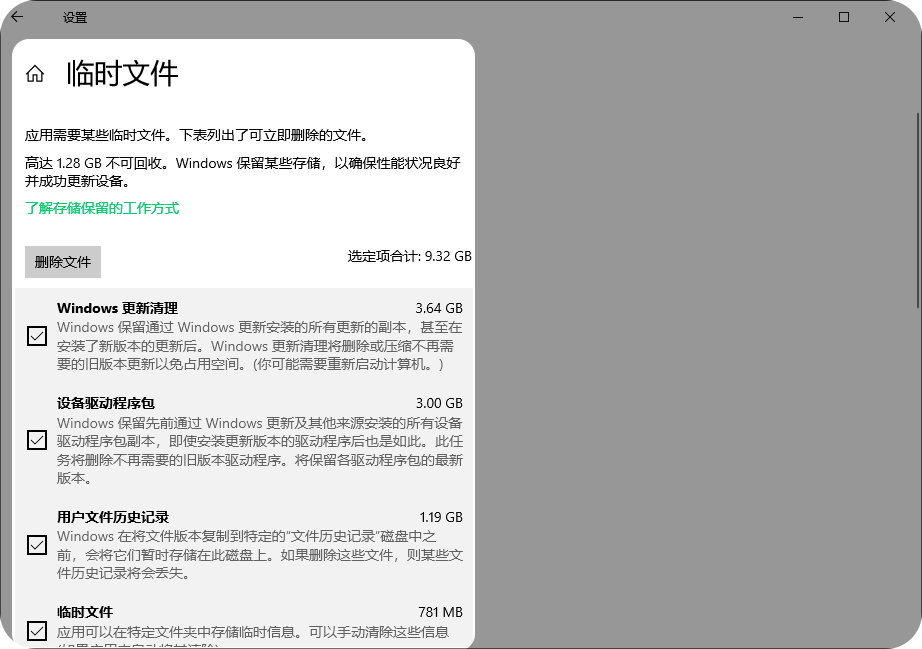
⭕黑科技指令
✔️操作步骤:按下Win+R组合键,打开运行窗口,输入“%temp%”并回车,直接全选并删除所有文件(可能会有个别正在使用的文件无法删除,跳过即可)。
这将直接打开系统的临时文件夹。这个文件夹中存放的都是系统和软件运行过程中产生的临时文件,大部分文件都可以安全删除。
✔️清理效果:快速清理大量系统缓存,为C盘释放出可观的空间。
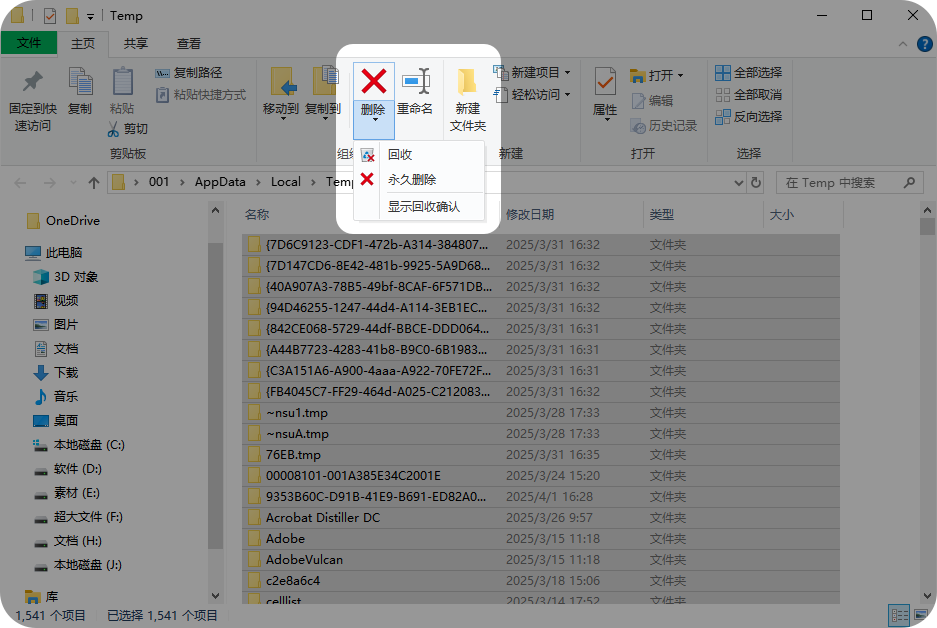
2.空间占用大户:3种C盘软件管理术
⭕卸载预装垃圾软件
很多Windows电脑在出厂时会预装一些我们可能根本用不到的软件,这些软件不仅占用C盘空间,还可能在后台运行,消耗系统资源。
✔️操作步骤:打开设置,进入“应用”选项,在“应用和功能”列表中,可以看到电脑上安装的所有软件。点击“卸载”即可。
找到那些预装的垃圾软件,如3DViewer(对于普通办公和日常使用的用户来说,基本用不到这个软件)、OneNote(如果你已经有了其他更适合自己的笔记软件)等。
✔️清理效果:卸载这些软件后,C盘能腾出一定的空间,系统运行也会更加流畅。
☑️推荐强制卸载软件工具:金舟Windows优化大师
「金舟Windows优化大师」集C盘瘦身、大文件搬家、微信/QQ专清、软件管理等一体的电脑空间优化管理功能。
✔️操作步骤:下载安装「金舟Windows优化大师」,功能页面选择「软件管理」。软件深度扫描电脑安装软件,选择想要卸载的具体几款,点击「卸载」即可。
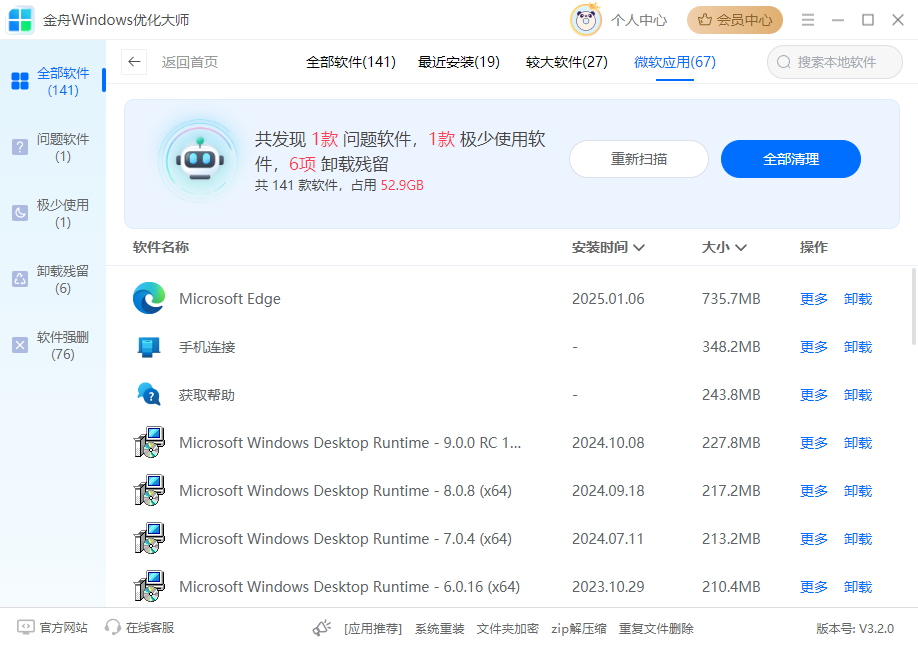
⭕迁移/清理常用软件/大文件
微信、QQ等聊天软件是我们日常使用频率很高的工具,它们产生的聊天记录、图片、视频等文件会占用大量C盘空间。以微信为例,使用「金舟Windows优化大师」等工具,可以将微信的聊天记录迁移至D盘。
✔️操作步骤:打开「金舟Windows优化大师」,选择「微信专清」,软件深度扫描电脑微信保存在C盘的聊天记录和文件。
这样一来,微信产生的大量数据就不再占用C盘空间,C盘压力得到有效缓解。

选择「大文件搬家」,软件深度扫描电脑C盘中的大文件,根据文件大小和需要程度,勾选相应的文件进行迁移。

⭕禁用休眠文件
Windows系统的休眠功能会在C盘生成一个休眠文件(hiberfil.sys),其大小通常和电脑的内存大小相同,一般在5-10G左右。如果你很少使用休眠功能,可以通过命令行禁用它,从而释放这部分空间。
✔️操作步骤:以管理员身份打开命令提示符(CMD),输入“powercfg-hoff”并回车,即可禁用休眠文件。
✔️清理效果:C盘会立即释放出和休眠文件大小相同的空间。

c盘太满了,如何清理?通过了解电脑C盘空间占用的真相,我们面对系统更新缓存、软件默认安装和临时文件堆积等问题,提出了6种解决方法:磁盘工具可以清理C盘中的临时/缓存文件;还可以通过电脑设置中清理电脑C盘磁盘中的缓存文件;包括电脑系统的临时文件夹一并清理;接着还可以通过金舟Windows优化工具进行软件管理、微信/QQ等通讯软件清理、迁移电脑C盘中的超大文件,包括电脑自带的设置卸载预装软件,和管理员身份运行命令式提示符禁止休眠文件的运行。
不管是选择哪一种电脑C盘清理方法,金舟办公软件都希望大家在使用电脑的过程中不断学习一些相关的电脑知识,才能更好地帮助我们在电脑办公的工作中获得更好地工作效率。
推荐阅读:














































































































